


-
R-Studio: Recupero Dati su Rete
Il recupero dei dati tramite rete è una delle funzionalità più potenti e utili di R-Studio. In genere, il ripristino dei dati richiede la rimozione fisica dell'hardware o l'installazione in locale di un pacchetto software di ripristino. Con il ripristino dei dati su rete di R-Studio, tutto questo non è necessario. Utilizzando un computer con R-Studio installato e un computer remoto con R-Studio Agent installato, sarà possibile eseguire un ripristino completo dei dati sul computer di destinazione tramite una banale connessione di rete.
I due programmi interagiscono su qualsiasi connessione di rete, sia essa una rete aziendale globale, una piccola rete locale o semplicemente un cavo Ethernet che collega direttamente i due computer. Una volta connessi, i dati del computer remoto possono essere recuperati come se i dischi fossero collegati direttamente alla macchina locale. È possibile eseguire il ripristino dei file, l'imaging del disco e persino la modifica dei dati sul computer remoto. L'elaborazione di dati di grandi dimensioni può essere eseguita interamente sul computer remoto, senza trasferirli attraverso la rete. Ad esempio, i file recuperati e le immagini del disco possono essere salvati su un disco sul computer remoto senza trasferirli sul computer locale.
Il pacchetto R-Studio Corporate è stato progettato per l'uso frequente del set di funzionalità di recupero dati su rete negli ambienti aziendali. è comunque possibile utilizzare con successo la versione Demo oppure una singola licenza R-Studio.La necessità di un aggiornamento ad una licenza R-Studio Corporate dipende dalle tue esigenze.
Il ripristino dei dati tramite rete è più efficace nei seguenti casi:
- Quando un computer si trova in un luogo remoto o di difficile accesso e l'unico modo per accedere ai suoi file è connettersi ad esso tramite una rete.
- Quando un computer locale ha una configurazione hardware o software non comune ed è difficile o impossibile installare R-Studio o utilizzare R-Studio Emergency in locale.
- Quando è difficile o impossibile rimuovere il disco da ripristinare e collegarlo direttamente a un computer su cui è installato R-Studio.
In tutti i casi, l'hardware del computer di destinazione dovrebbe essere funzionante e il sistema operativo dovrebbe essere correttamente installato e avviabile. Nei casi in cui il computer non fosse avviabile, ma l'hardware non fosse danneggiato, è possibile utilizzare R-Studio Agent Emergency. R-Studio Agent Emergency consente di accedere al disco rigido di un computer non avviabile, a condizione che non vi siano problemi hardware. Per ulteriori informazioni sull'esecuzione del ripristino dei dati in rete su un computer non avviabile, consulta il nostro articolo "Ripristino dei dati di emergenza sulla rete."; (Per il ripristino di emergenza locale, leggi il nostro articolo "Recupero di file di emergenza utilizzando R-Studio Emergency").
Ottieni il massimo dalle tue licenze R-Studio.
R-Studio e R-Studio Agent sono disponibili in diversi pacchetti: R-Studio Corporate, R-Studio Technician e R-Studio T80+. Questi pacchetti sono progettati per fornire il numero necessario licenze R-Studio pur rimanendo convenienti. Per qualsiasi pacchetto R-Studio, puoi utilizzare la tua licenzaR-Studio Corporate o R-Studio Technician se decidi di eseguire l'upgrade in un secondo momento.
R-Studio e R-Studio Agent sono disponibili per tutti i principali sistemi operativi: Windows, Mac OS X e Linux. R-Studio Agent Emergency funziona in un ambiente di preavvio indipendentemente dal sistema operativo installato.
| Crea file immagine | Scansione di dischi e anteprima dei file | Salva i file recuperati | Recupero dati su rete | Licenze trasferibili e uso commerciale | |
| Versione demo di R-Studio | sì | sì | No | No | No |
| R-Studio Standalone | sì | sì | sì | No | No |
| R-Studio Corporate | sì | sì | sì | sì | No |
| R-Studio Technician | sì | sì | sì | sì | sì |
R-STUDIO STANDALONE
Il pacchetto R-Studio di base e più conveniente è per una singola copia locale di R-Studio Standalone .
La licenza R-Studio Standalone è più conveniente per gli utenti domestici, per chi deve recuperare dati una tantum o per le piccole imprese. In genere, la singola licenza R-Studio Standalone viene acquistata per eseguire operazioni di ripristino dei dati locali su una macchina. Ma se utilizzato insieme a una versione demo di R-Studio Agent, è possibile eseguire un ripristino dei dati tramite rete anche se non è stata acquistata una licenza R-Studio Corporate .
In modalità demo, sia R-Studio Standalone che R-Studio Agent consentono di eseguire tutte le operazioni di recupero dati; l'unica limitazione è che i file di dimensioni superiori a 256 KB non possono essere salvati sulla rete. Per eseguire un ripristino completo dei dati, puoi utilizzare la tua copia registrata di R-Studio Standalone insieme a una versione demo di R-Studio Agent installata su un computer remoto. Usando R-Studio Standalone, puoi connetterti al computer remoto che esegue R-Studio Agent in modalità Demo e creare un'immagine disco del computer remoto e salvarla su un unità collegata al computer remoto. Quindi, è possibile trasferire l'immagine del disco sul computer con la copia registrata di R-Studio installata ed eseguire un ripristino completo dei dati sull'immagine del disco.
Anche se questo non è un vero recupero dati tramite rete, ciò ti consentirà di recuperare i dati da un computer in rete senza acquistare una licenza R-Studio Standalone. Sebbene la creazione e il trasferimento di un'immagine disco siano meno pratici rispetto al ripristino dei file in rete, questo approccio è sufficiente per casi di ripristino dei dati occasionali o isolati.
Tieni presente che la singola licenza R-Studio Standalone non ti consente di eseguire servizi di recupero di dati commerciali utilizzando questo metodo. Puoi utilizzare R-Studio Standalone solo per l'uso personale o per la tua attività.
R-STUDIO Corporate
Il pacchetto di licenza R-Studio Corporate è particolarmente vantaggioso in un'azienda o ambiente aziendale. In primo luogo, i sistemi IT di livello aziendale hanno più computer e server e quindi i rischi di perdita di dati sono maggiori. In secondo luogo, le aziende più grandi hanno spesso computer e sistemi con configurazioni hardware o accordi di servizio particolari che rendono tecnicamente o logisticamente difficile l'accesso al disco rigido all'interno del case. In terzo luogo, i reparti IT aziendali spesso amministrano i computer in più posizioni geografiche e potrebbe essere necessario il ripristino dei dati per le macchine in sedi distanti.
Questi fattori combinati giustificano l'investimento aggiuntivo in una licenza R-Studio Corporate. R-Studio Corporate ti consentirà di mettere in atto una strategia di recupero dati prima che si verifichi la perdita di dati e ti consentirà di rispondere a ogni evento in modo rapido ed efficace riducendo al minimo (o eliminando) la quantità di trasferte.
Con il pacchetto R-Studio Corporate ottieni una licenza per R-Studio Agent o R-Studio Agent Emergency oltre alla licenza per R-Studio. A differenza del pacchetto R-Studio Network che in precedenza offrivamo ai nostri clienti, le licenze R-Studio Agent e R-Studio Agent Emergency incluse nel pacchetto Corporate possono essere trasferite tra le macchine dell'acquirente, a condizione che il programma non venga utilizzato su più computer contemporaneamente. R-Studio Agent deve essere disinstallato dal computer remoto prima di essere trasferito su un'altra macchina.
Ecco due esempi di come sia possibile distribuire le licenze R-Studio Corporate:
Esempio 1. R-Studio Agent Portabile in una rete aziendale.
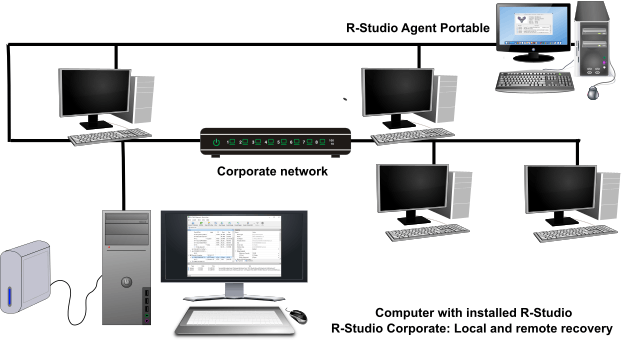
R-Studio è installato sulla workstation dell'amministratore di sistema e può essere avviato in qualsiasi momento. La perdita di dati si verifica sul computer remoto. Un'unità flash con R-Studio Agent Portable viene immediatamente collegata al computer da ripristinare e si avvia. Quindi, R-Studio si connette all'Agente e inizia il processo di recupero dei dati. Non è necessario installare alcun software (quindi evitiamo di scrivere dati su un disco da ripristinare), riavviare i computer, ecc., il che significa che il rischio di sovrascrivere i dati persi è minimo.
Esempio 2. Recupero dati tramite rete da un computer di difficile accesso (ripristino regolare e di emergenza)
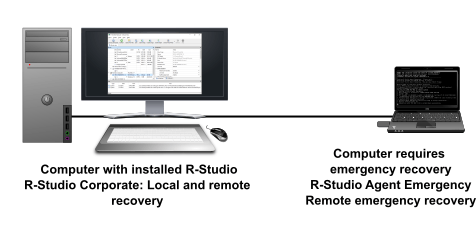
In alcuni casi, il disco rigido del computer non può essere rimosso a causa del difficile accesso fisico all'hardware, oppure il computer potrebbe essere soggetto a un contratto di servizio per cui il case del PC è sigillato e l'utente non può accedervi. È possibile eseguire un ripristino di emergenza su tale computer eseguendo R-Studio Agent Emergency su di esso da un'unità USB avviabile e collegandolo a un computer host con R-Studio Corporate installato . Puoi leggere ulteriori informazioni sul ripristino di emergenza nel nostro articolo Recupero dati di emergenza tramite rete.
Tieni presente che, sebbene R-Studio Corporate includa una licenza R-Studio Agent che può essere trasferita tra computer diversi, non può comunque essere utilizzata per eseguire servizi di recupero dati commerciali o servizi forensi. R-Studio Corporate può essere utilizzato solo per servire i computer ei dispositivi di archiviazione dell'acquirente.
R-STUDIO TECHNICIAN
R-Studio Technician è progettato per le società di recupero dati professionali che offrono servizi a clienti di terze parti. Tuttavia, un pacchetto di licenza R-Studio Technician può essere vantaggioso anche per uso interno. A differenza di R-Studio Corporate, le licenze R-Studio Technician sono trasferibili tra i computer dell'organizzazione, a condizione che il numero di computer con copie registrate installate contemporaneamente non superi il numero di licenze acquistate. Ciò consente di installare temporaneamente copie registrate su qualsiasi computer all'interno o all'esterno dell'organizzazione. Ciò è particolarmente utile se si esegue la manutenzione di un numero elevato di computer o se è necessario eseguire un ripristino dei dati tramite Internet.
Come funziona il ripristino dei dati sulla rete
Per capire come funzionano il ripristino dati su rete e la gestione delle licenze, è utile comprendere il processo generale.
Il recupero dei dati in rete utilizzando R-Studio è un processo in tre fasi:
- Avvia e configura R-Studio Agent sul computer remoto.
- Stabilisci una connessione in rete tra R-Studio e R-Studio Agent.
- Recupera i dati dal computer remoto come se R-Studio fosse installato su quel computer.
Diamo un'occhiata a come funziona effettivamente questo processo con R-Studio/R-Studio Agent. Durante questo processo, puoi utilizzare R-Studio Agent, R-Studio Agent Portable o R-Studio Agent Emergency. Vediamo i dettagli.
1. Avvia e configura R-Studio Agent sul computer remoto.
Avvia R-Studio Agent, R-Studio Agent Portable o R-Studio Agent Emergency
Se stai utilizzando R-Studio Agent, procedi come segue:
Installa ed esegui R-Studio Agent sul computer remoto. All'avvio di R-Studio Agent, la relativa icona viene visualizzata nella barra delle applicazioni:
![]()
All'avvio, R-Studio Agent ti chiede di inserire un numero di registrazione. Puoi inserirlo o fare clic sul pulsante Demo per continuare. Se si seleziona la modalità Demo, è possibile inserire il numero di registrazione in un secondo momento dal computer su cui è installato R-Studio.
Se stai utilizzando R-Studio Agent Portable, copierai l'eseguibile su un dispositivo di memoria flash e lo eseguirai sul computer remoto. Non è richiesta alcuna installazione. Se il computer remoto non è avviabile, crea un disco di avvio di R-Studio Agent e avvia il computer con R-Studio Agent Emergency. (Vedere la Guida di R-Studio per maggiori dettagli: Avvio di un computer con R-Studio Agent Emergency Disco di avvio).
Configura R-Studio Agent/R-Studio Agent Portatile
Se stai utilizzando R-Studio Agent o R-Studio Agent Portable:
Fai clic con il pulsante destro del mouse sull'icona della barra delle applicazioni di R-Studio Agent e seleziona Configura. Immetti la password R-Studio Agent e l'indirizzo IP del computer su cui è installato R-Studio:
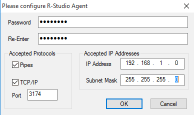
Clicca sull'immagine per ingrandire
Quindi R-Studio Agent mostra il suo pannello principale:
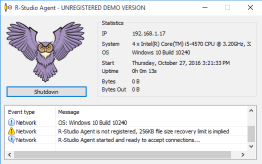
Clicca sull'immagine per ingrandire
Configura R-Studio Agent Emergency:
Se stai utilizzando R-Studio Agent Emergency, potrebbe essere necessario inserire l'indirizzo IP e la maschera di rete.
Se utilizzi DHCP sulla tua rete, R-Studio Agent Emergency riceverà automaticamente il suo indirizzo IP. Avrai bisogno di questo indirizzo per connettere R-Studio a R-Studio Agent Emergency. Se non è presente il DHCP, è necessario inserire manualmente l'indirizzo IP e la maschera di rete.
2. Stabilisci una connessione tra R-Studio e R-Studio Agent sulla rete.
Nel pannello principale di R-Studio, fare clic sul pulsante Connect to Remote. Seleziona il computer sulla rete su cui è in esecuzione R-Studio Agent:
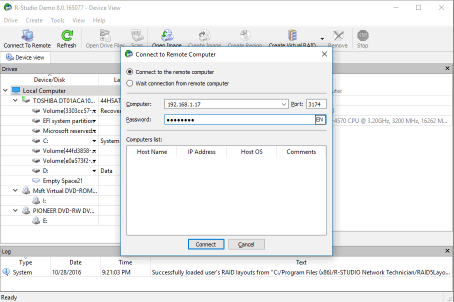
Clicca sull'immagine per ingrandire
Se ti stai connettendo a R-Studio Agent Emergency, devi inserire l'indirizzo IP di quel computer nel campo Computer, lasciando vuoto il campo Password. Se R-Studio Agent sul computer remoto è in esecuzione in modalità Demo, apparirà una finestra di dialogo che ti chiederà di inserire un codice di registrazione per R-Studio Agent. È possibile inserire il codice di registrazione per accedere al set completo di funzionalità di recupero dati oppure fare clic sul pulsante Demo per continuare a eseguire R-Studio Agent in modalità Demo. In questa modalità, R-Studio può eseguire qualsiasi azione (enumerazione e anteprima dei file, scansione del disco e così via) ad eccezione del recupero dei dati effettivo; i file recuperati non possono essere salvati su un disco.
Quando R-Studio e R-Studio Agent sono collegati, le unità e i dischi del computer remoto vengono visualizzati nel pannello Unità di R-Studio:
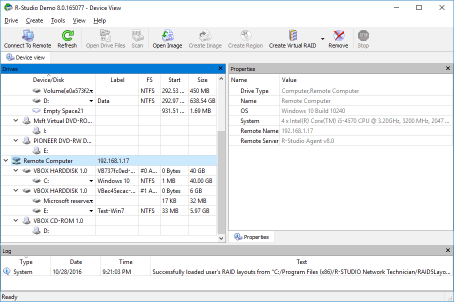
Clicca sull'immagine per ingrandire
Nota: se stai collegando R-Studio a R-Studio Agent Emergency, il pannello Drive avrà un aspetto diverso:
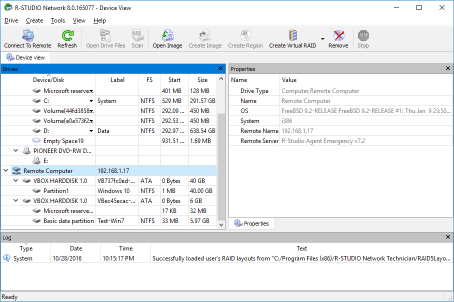
Clicca sull'immagine per ingrandire
3. Recupera i dati dal computer remoto come se R-Studio fosse installato su quel computer.
Dal computer R-Studio è possibile eseguire tutte le operazioni di ripristino del disco rigido, come l'enumerazione dei file e il ripristino dei file:
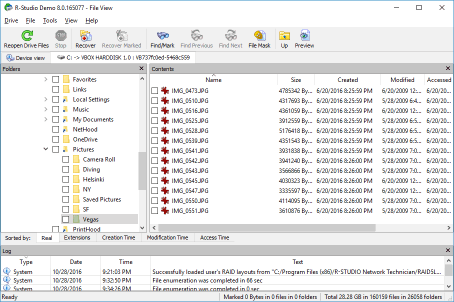
Clicca sull'immagine per ingrandire
Quando viene visualizzata la finestra di dialogo Recupera, è possibile selezionare se si desidera salvare i file recuperati sul computer locale o remoto. Di norma, non dovresti mai salvare i dati recuperati sullo stesso disco da cui vengono recuperati. La scrittura di nuovi dati su un disco rischia di sovrascrivere i file prima che vengano ripristinati. QUindi, se hai un altro disco integro collegato al computer remoto (ad esempio, un disco rigido USB esterno), ti consigliamo di salvare i file recuperati su quel disco. Il salvataggio dei file recuperati su un disco sul computer remoto ti evita di dover trasferire set di file di grandi dimensioni sulla rete. Aiuta anche a proteggere le informazioni personali, poiché i dati non devono mai lasciare il computer dell'utente.
Visualizza in anteprima i file per stimare le possibilità di recupero dei file:
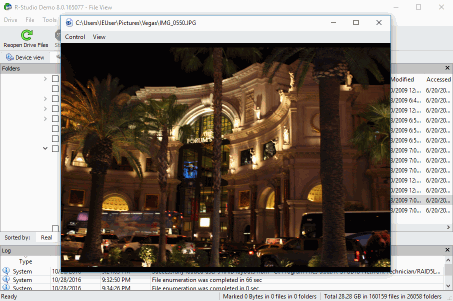
Clicca sull'immagine per ingrandire
Scansiona i dischi sul computer remoto:
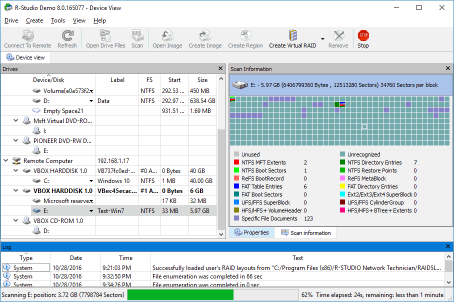
Clicca sull'immagine per ingrandire
Visualizza/modifica oggetti, in caso di ripristino di emergenza, ad esempio:
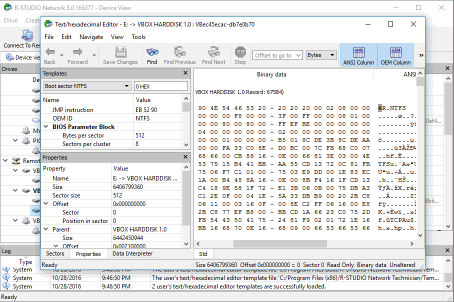
Clicca sull'immagine per ingrandire
Per disconnettersi dal computer remoto, selezionare il computer remoto nel pannello Unità e fare clic sul pulsante Elimina.
Conclusione
Il recupero dei dati tramite rete è una delle funzionalità più esclusive e potenti di R-Studio. I pacchetti di licenze che offriamo sono progettati per fornire la soluzione più conveniente a seconda delle esigenze della tua organizzazione. Sebbene il pacchetto R-Studio Corporate sia stato progettato pensando al ripristino dei dati in rete, la licenza R-Studio Standalone può essere utilizzata anche insieme alle capacità di imaging del disco di un R-Studio Agent installato in modalità demo per eseguire un ripristino dei dati tramite rete. Ciò consente a organizzazioni o individui di utilizzare R-Studio per recuperare in maniera economica i dati su computer remoti senza eseguire l'aggiornamento al pacchetto R-Studio Corporate. D'altra parte, la licenza R-Studio Technician può essere utile per le grandi aziende che necessitano di maggiore flessibilità durante l'implementazione delle licenze R-Studio per il ripristino dei dati di rete.
Ci auguriamo che questo articolo ti aiuti a capire come utilizzare ciascun pacchetto di licenza per soddisfare le tue esigenze. Per maggiori dettagli sulla distribuzione delle licenze R-Studio Corporate, consulta il nostro articolo Come utilizzare il pacchetto R-Studio Corporate
Suggerimenti e note
- R-Studio può creare contemporaneamente un'immagine disco e scansionarla, riducendo notevolmente il tempo necessario per il successivo ripristino dei dati. R-Studio scrive i file con l'immagine del disco e le relative informazioni di scansione nella stessa posizione e possono essere caricati contemporaneamente. Ciò significa che una volta che hai creato l'immagine di un disco, non devi scansionarlo di nuovo, anche se lo apri su un altro computer. Ciò consente di risparmiare una notevole quantità di tempo, soprattutto con dischi più grandi.
- Tieni presente che il salvataggio di un'immagine disco può richiedere una grande quantità di spazio di archiviazione. Quando si esegue un ripristino dei dati tramite rete, potrebbe non essere pratico salvare l'immagine del disco sul disco rigido del computer di destinazione. Non solo è probabile che non ci sia spazio sufficiente, ma è anche tecnicamente errato salvare i dati recuperati sullo stesso disco da cui vengono recuperati, poiché si rischia di sovrascrivere i dati non recuperati. Ai fini del recupero dei dati, è una buona idea investire in un disco rigido esterno. È possibile collegare l'unità al computer remoto e salvarvi l'immagine del disco. Puoi farlo anche utilizzando la modalità Demo di R-Studio Agent, che ti consente di trasferire l'immagine su un altro computer con una copia registrata di R-Studio per ulteriori analisi e recupero dati.
- Il recupero dei dati su rete può essere eseguito praticamente su qualsiasi tipo di rete. Il ripristino dei dati di rete con R-Studio e R-Studio Agent funziona su reti globali complesse che utilizzano Internet o una VPN, nonché configurazioni semplici, come la connessione di due computer tramite un cavo Ethernet. Finché entrambe le macchine possono vedersi sulla rete, è possibile il ripristino remoto dei dati.
- Guida al recupero dati
- Software di recupero file. Perché R-Studio?
- R-Studio per le attività forensi e di recupero dati
- R-STUDIO Review on TopTenReviews
- Specifiche di recupero file per SSD e altri dispositivi che supportano il comando TRIM/UNMAP
- Come recuperare i dati dai dispositivi NVMe
- Prevedere il successo dei casi di recupero dati più comuni
- Recupero dei dati sovrascritti
- Emergency File Recovery Using R-Studio Emergency
- Ripristino RAID: Presentazione
- R-Studio: Recupero dati da computer non funzionante
- Recupero file da un computer che non si avvia
- Clona i dischi prima del ripristino dei file
- Recupero video HD da schede SD
- Recupero file da un computer Mac non avviabile
- Il modo migliore per recuperare file da un disco di sistema Mac
- Recupero dati da un disco Linux crittografato dopo un arresto anomalo del sistema
- Recupero dati da immagini disco Apple (file .DMG)
- Recupero file dopo aver reinstallato Windows
- R-Studio: Recupero Dati su Rete
- Come utilizzare il pacchetto R-Studio Corporate
- Recupero dati da disco NTFS formattato
- Recupero dati da un disco ReFS
- Recupero dati da un disco exFAT/FAT riformattato
- Recupero dati da un disco HFS o HFS+ cancellato
- Recupero dati da un disco APFS cancellato
- Recupero dati da un disco Ext2/3/4FS riformattato
- Recupero dati da un disco XFS
- Recupero dati da un NAS semplice
- Come collegare i volumi RAID virtuali e LVM/LDM al sistema operativo
- Recupero file dopo una formattazione rapida
- Recupero dati dopo l'arresto anomalo di Partition Manager
- Recupero file vs. riparazione file
- Data Recovery from Virtual Machines
- Recupero dati di emergenza su rete
- Recupero dati remoto su Internet
- Creazione di un tipo di file noto personalizzato per R-Studio
- Trovare i parametri RAID
- Recovering Partitions on a Damaged Disk
- NAT e Firewall Traversal per il Recupero Dati Remoto
- Recupero dati da un disco esterno con un file system danneggiato
- Nozioni di base sul recupero dei file: come funziona il recupero dei dati
- Parametri predefiniti dei set di stripe software (RAID 0) in Mac OS X
- Recupero dati da file di disco rigido virtuale (VHD).
- Recupero dati da vari formati di contenitori di file e dischi crittografati
- Rilevamento automatico dei parametri RAID
- Tecnologia di recupero dati IntelligentScan
- Imaging multi-pass in R-Studio
- Imaging di runtime in R-Studio
- Imaging lineare vs imaging runtime vs imaging multi-pass
- USB Stabilizer Tech per dispositivi USB instabili
- Lavoro congiunto di hardware R-Studio e PC-3000 UDMA
- Lavoro congiunto di R-Studio e HDDSuperClone
- R-Studio T80+ - Una soluzione professionale di recupero dati e analisi forense per piccole imprese e privati a solo 1 USD al giorno.
- Articoli Backup
- Trasferimento della licenza di R-Drive Image Standalone e Corporate
- Software di backup. Backup con fiducia
- R-Drive Image come potente gestore di partizioni gratuito
- Ripristino del computer e ripristino del sistema
- Disk Cloning and Mass System Deployment
- Accesso a singoli file o cartelle su un'immagine disco di backup
- Creazione di un piano di backup dei dati coerente ed efficiente in termini di spazio per un server Small Business
- How to Move the Already Installed Windows from an Old HDD to a New SSD Device and Create a Hybrid Data Storage System
- Come spostare una copia di Windows su un disco più grande
- Come spostare un disco di sistema crittografato con BitLocker su un nuovo dispositivo di archiviazione
- Come eseguire il backup e il ripristino dei dischi su computer Linux e Mac utilizzando R-Drive Image
- Articoli Ripristino
- Recupera i file eliminati
- Recupero file gratuito da SD e schede di memoria
- Recupero video HD gratuito da schede SD
- Recupero di file da un disco esterno con file system danneggiato, cancellato, formattato o non supportato
- R-Undelete: recupero file da un computer non funzionante
- Recupero file gratuito da una scheda di memoria di un telefono Android
- Recupera foto e video gratuitamente
- Easy file recovery in three steps
Rating: 4.8 / 5
R-TT may not be the easiest or most user-friendly solution, but the algorithm used for the renaming saved me THOUSAND of hours of opening ...




